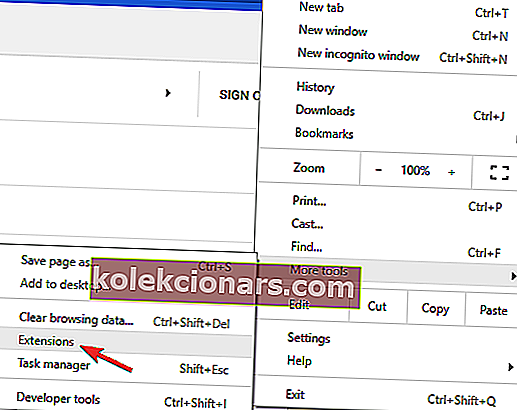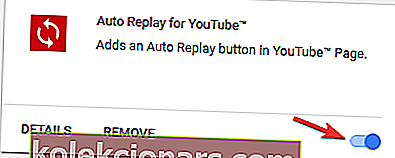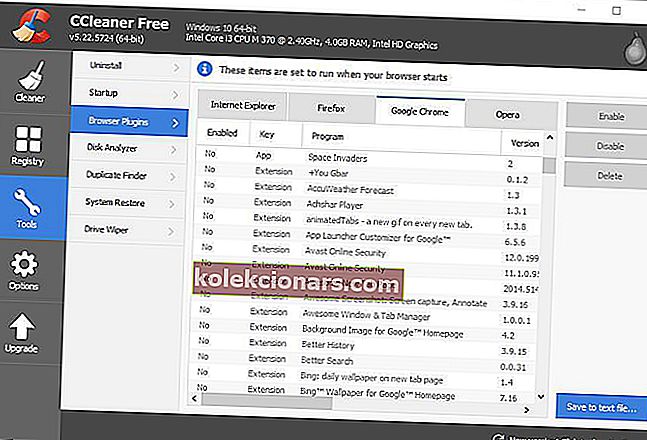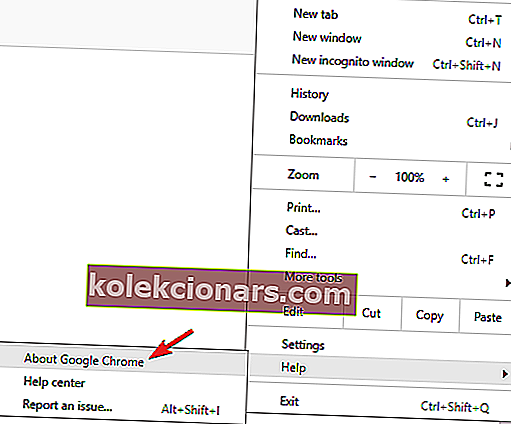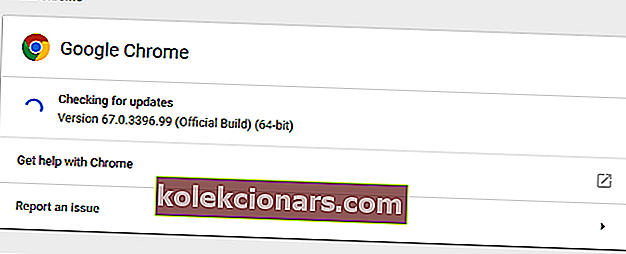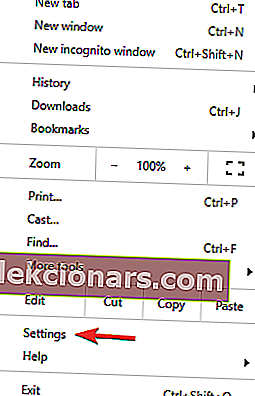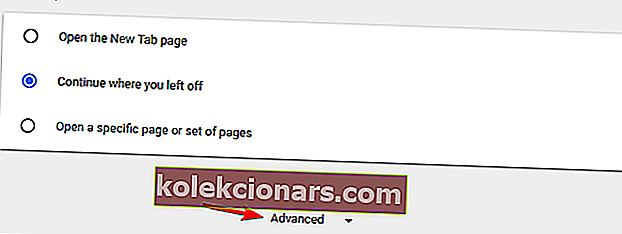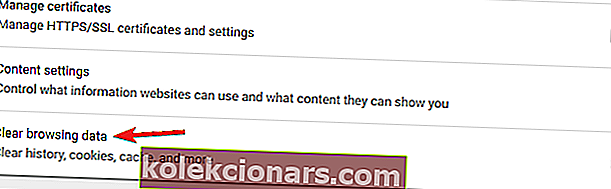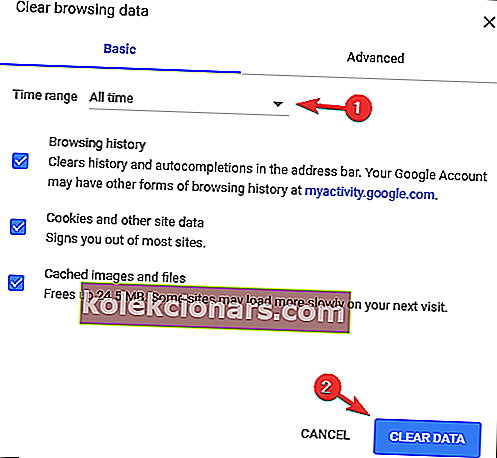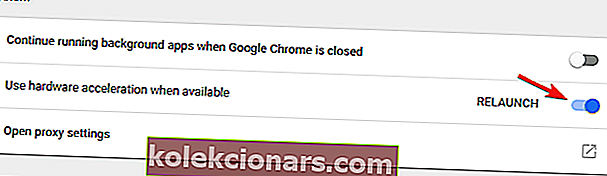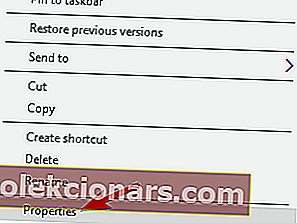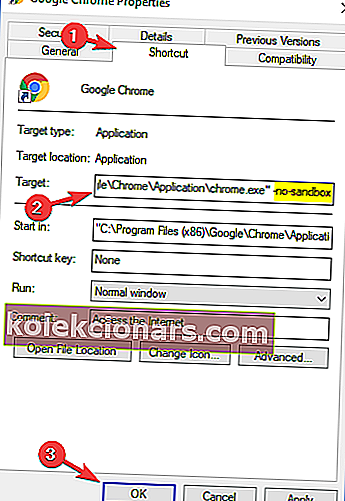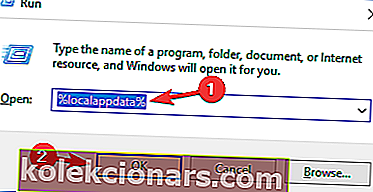- Kasutajad on teatanud, et saidil Chrome, Edge ja Firefox on leitud viga, et leht ei reageeri .
- Kui ka teil tekkis sarnaseid probleeme, vaadake allpool kirjutatud lahendusi.
- Kasulike juhendite saamiseks minge meie brauseri vigade keskmesse.
- Kui soovite rohkem teada saada brauseritest üldiselt, minge meie veebisaidi lehele Brauser.
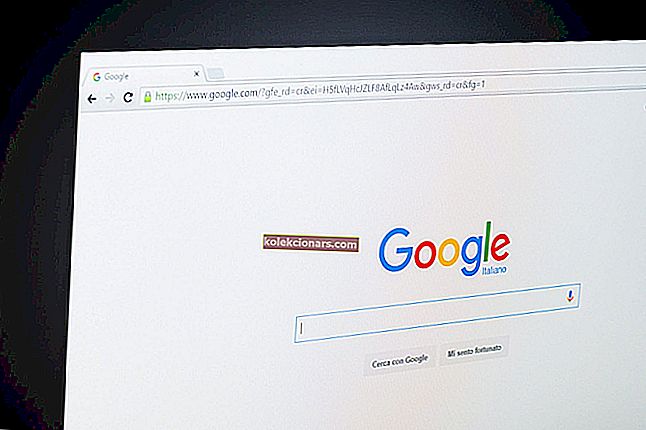
Kas teil on vaikebrauseris sageli reageerimata veebilehti? Kui leht ei reageeri, saavad Firefoxi kasutajad tavaliselt tõrketeate „Hoiatus: skript ei reageeri”. Google Chrome'i reageerimata lehtede jaoks avaneb tavaliselt reageerimata leht. Edge'is, Internet Exploreris ja kõigis teistes brauserites võivad olla ka reageerimata lehevead, mida saab kitsendada mõne tegurini.
Kui veebileht ei reageeri, on see tõenäoliselt skriptiviga, mille põhjustavad laiendused, aegunud brauser ja / või pistikprogrammid, leheprobleemid jne. See võib olla tingitud ka ülepaisutatud süsteemiressurssidest, mis takistab brauseritel õigeaegset reageerimist. Kui teie brauseris kuvatakse sageli reageerimata lehti, on siin mõned võimalikud viisid, kuidas probleemi Chrome'is, Firefoxis, Edge'is ja Internet Exploreris lahendada.
Kuidas parandada veebisaiti, mis ei reageeri?
Leht, mis ei vasta, võib ilmuda mis tahes brauseris ja takistada teil oma lemmikveebisaitidele juurdepääsu. Sellest probleemist rääkides on siin mõned sarnased probleemid, millest kasutajad teatasid:
- Leht ei vasta Chrome'ile, Internet Explorer - see probleem võib ilmneda igas brauseris ja kui teil seda probleemi tekib, värskendage oma brauser kindlasti uusimale versioonile ja kontrollige, kas see aitab.
- Veebileht ei reageeri Windows 10 Edge'ile - see probleem võib ilmneda ka Edge'is ja mõnikord võib põhjus olla teie viirusetõrje. Keelake lihtsalt viirusetõrje ja kontrollige, kas see aitab.
- Internetileht ei reageeri, lehte ei laadita - paljud kasutajad teatasid sellest probleemist oma brauseris ja kui te sellega kokku puutute, keelake kindlasti kõik kolmanda osapoole laiendused.
- Lehte ei avata Internet Exploreris, Chrome'is, Firefoxis - see probleem võib ilmneda mis tahes kolmanda osapoole brauseris ja kui sellega kokku puutute, installige see kindlasti uuesti ja kontrollige, kas see lahendab probleemi.
1. Kaaluge mõne muu Interneti-brauseri kasutamist
Enne praeguse brauseri parandamise vaeva läbimist peate arvestama, et võib-olla oleks brauseri vahetamine palju vähem vaeva.
Sel juhul soovitame teil proovida mõnda muud veebibrauserit, nimelt Opera.
See tööriist on kroomipõhine, täpselt nagu Google Chrome või Microsoft Edge, kuid sellel on palju isiklikke funktsioone, mida teistel brauseritel pole. See hõlmab VPN-i, reklaamiblokeerijaid ja palju muud.
See on ka äärmiselt kohandatav, olles suurepärane brauser neile, kes panevad stiilile suurt rõhku.
Stabiilsuse ja vigade osas värskendatakse Opera väga sageli, nii et kõik probleemid, mis selle kasutamise ajal võivad tekkida, kaovad järgmise värskendusega tõenäoliselt ära.

Ooper
See Interneti-brauser tasakaalustab ideaalselt stiili, stabiilsuse ja ressursside vähese jalajälje, nii et tehke sellest oma vaikimisi juba täna! Hankige see tasuta Külasta veebisaiti2. Kontrollige oma viirusetõrjet

Leht, mis ei vasta, võib mõnikord ilmuda teie viirusetõrje tõttu ja kui sellega kokku puutute, on soovitatav teatud viirusetõrjefunktsioonid või viirusetõrje ajutiselt keelata.
Kui viirusetõrje blokeerimisest pole abi, oleks järgmine samm viirusetõrje desinstallimine. Kui olete viirusetõrje eemaldanud, kontrollige, kas probleem on endiselt olemas. Mitmed kasutajad teatasid, et viirusetõrje eemaldamine lahendas nende jaoks probleemi, nii et kui see nii on, peaksite kaaluma teise viirusetõrje lahenduse vahetamist.
Turul on palju suurepäraseid viirusetõrjevahendeid, kuid kui otsite turvalist viirusetõrjet, mis teie süsteemi ei häiri, soovitame proovida Bullguardi.
See viirusetõrje pakub reaalajas kaitset, suurepärast brauseri integreerimist, paroolihaldurit, e-posti kaitse funktsioone ja palju muud.

Pullikaitse viirusetõrje
Nautige tänu sellele hämmastavale viirusetõrjeprogrammile nii turvalist kui ka kiiret ja tõrgeteta arvutit. Tasuta prooviversioon Külastage veebisaiti3. Installige oma brauser uuesti
Kui teadet Lehekülg ei reageeri, kuvatakse jätkuvalt, võib ainus viis selle probleemi lahendamiseks olla brauseri uuesti installimine. Selleks on mitu võimalust, kuid kõige tõhusam meetod on desinstalliprogrammi kasutamine.
Kui te pole tuttav, võib desinstalliprogramm eemaldada teie arvutist kõik rakendused, kuid see eemaldab ka kõik selle rakendusega seotud failid ja registrikanded. Selle tulemusel eemaldatakse rakendus teie arvutist täielikult ja teie süsteemi segamiseks ei jää ühtegi faili alles.
Kui otsite head desinstalliprogrammi, soovitame tungivalt proovida Revo desinstalliprogrammi .
See desinstallib mitte ainult peaaegu igasugust kujuteldavat tarkvara, vaid otsib seejärel PC-de põhjalikke faile järele.
Kui olete selle tööriista abil oma brauseri eemaldanud, installige see uuesti ja kontrollige, kas probleem on endiselt olemas.
Programm on ülimalt kerge ja saadaval ka kaasaskantavas versioonis, nii et te ei pea muretsema oma arvuti segaduse pärast.

Revo desinstalliprogramm
Kui peate midagi desinstallima midagi maha jätmata, näiteks brauserit, proovige Revo desinstallijat. Tasuta prooviversioon Külastage veebisaiti4. Eemaldage üleliigsed brauserilaiendid ja -rakendused
Mõnikord võivad teie brauserilaiendid häirida brauserit ennast ja põhjustada lehele mittevastav sõnumi ilmumise. Probleemi lahendamiseks on soovitatav leida ja keelata kõik probleemsed laiendused. Seda on üsna lihtne teha ja saate seda teha järgides neid samme:
- Klõpsake menüü ikoon ülemises paremas nurgas ja liikuge edasi tööriistad> Extensions .
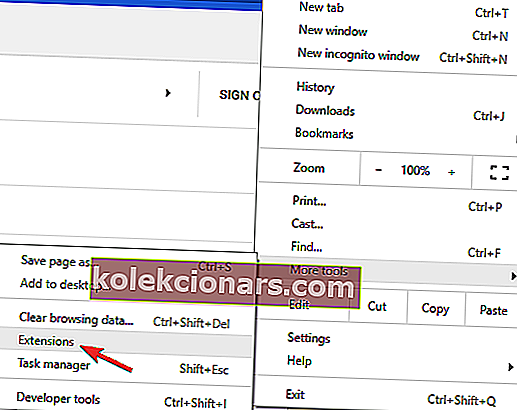
- Klõpsake keelatava laienduse kõrval asuvat väikest lülitit. Peate seda toimingut kõigi saadaolevate laienduste puhul kordama.
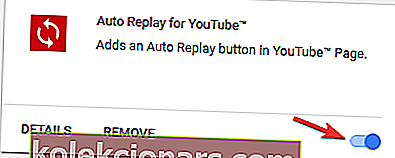
- Pärast laienduste keelamist taaskäivitage Chrome ja kontrollige, kas probleem on endiselt olemas.
Kui laienduste keelamine probleemi lahendab, soovitame teil minna oma brauserisse tagasi ja lubada laiendid ükshaaval, kuni leiate probleemi põhjustava laiendi. Kui olete selle leidnud, eemaldage see ja probleem tuleks püsivalt lahendada.
Kui kasutate arvutis mitut brauserit või soovite lihtsalt kasutada lihtsat kolmanda osapoole lahendust, peaksite kindlasti kaaluma CCleaneri kasutamist. Selleks toimige järgmiselt.
- Installige CCleaner
- Klõpsake CCleaneri aknas Tööriistad ja valige brauseri pistikprogrammid, et avada otse allpool olevas hetktõmmis kuvatud vahelehed. Vahekaartidel on loetletud teie IE, Opera, Chrome'i ja Firefoxi laiendused, rakendused, pistikprogrammid ja tööriistaribad.
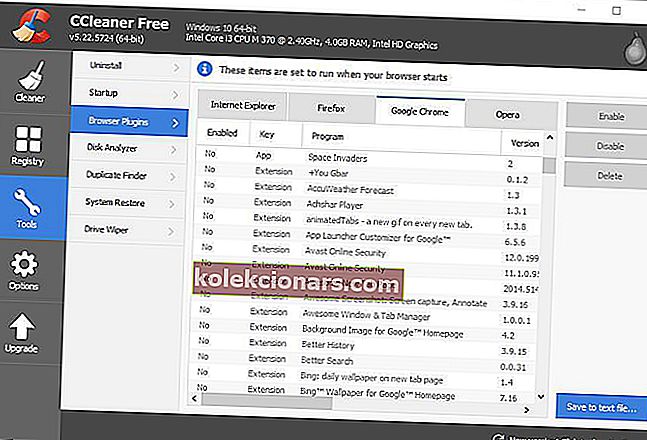
- Nüüd saate valida nendel vahekaartidel loetletud laiendused ja rakendused ning vajutada nende väljalülitamiseks nuppu Keela .
- Teise võimalusena saate nendel vahekaartidel valida laiendused, rakendused ja tööriistaribad ning klõpsata nende kustutamiseks nupul Kustuta .

CCleaner
Parandage oma arvuti nii, et saaksite maailma nr 1 arvutipuhastaja abil lõpuks failid, kaustad ja ikoonid kustutada. Tasuta prooviversioon Külastage veebisaiti5. Uuendage brauserit
- Klõpsake menüü ikooni üleval paremas nurgas. Nüüd minge jaotisse Abi> Teave Google Chrome'i kohta .
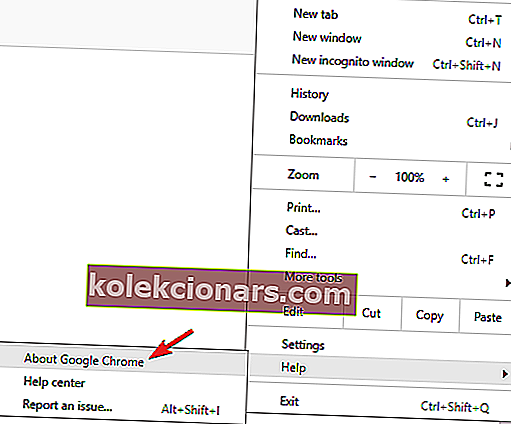
- Nüüd kuvatakse uus vaheleht ja kontrollige saadaolevaid värskendusi. Kui mõni värskendus on saadaval, installitakse need taustal automaatselt.
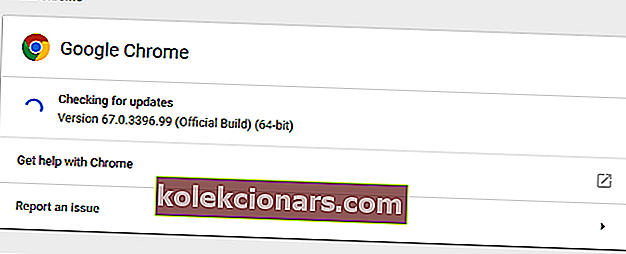
Pärast viimaste värskenduste installimist kontrollige, kas probleem on endiselt olemas. Pidage meeles, et see meetod töötab Google Chrome'is, kuid kui kasutate mõnda muud brauserit, peaks toiming olema üsna sarnane.
Kui teie brauseris kuvatakse teade, et leht ei vasta , võib probleem olla brauseris endas. Mõnikord võib teie brauser olla aegunud ja see võib põhjustada selle ja paljude muude probleemide ilmnemise.
Selle ja muude vigade vältimiseks on soovitatav oma brauser uuendada.
6. Tühjendage brauseri vahemälu ja küpsised
- Klõpsake menüü ikooni ja valige Seaded menüüst.
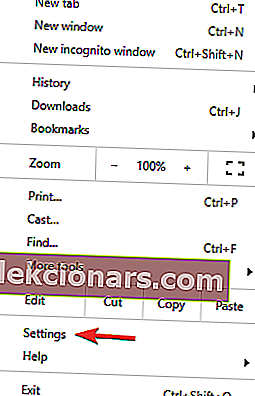
- Nüüd avaneb vahekaart Seaded . Kerige lõpuni alla ja klõpsake nuppu Täpsem .
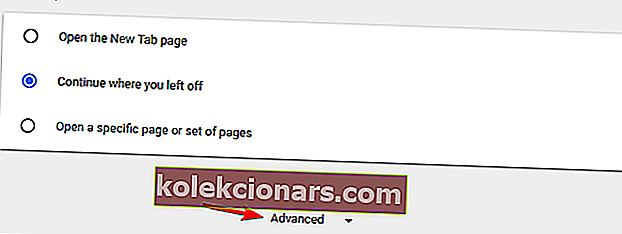
- Klõpsake nuppu Kustuta sirvimisandmed .
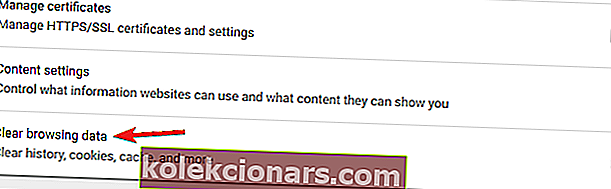
- Määra ajavahemik , et kõik aega . Nüüd klõpsake nuppu Kustuta andmed .
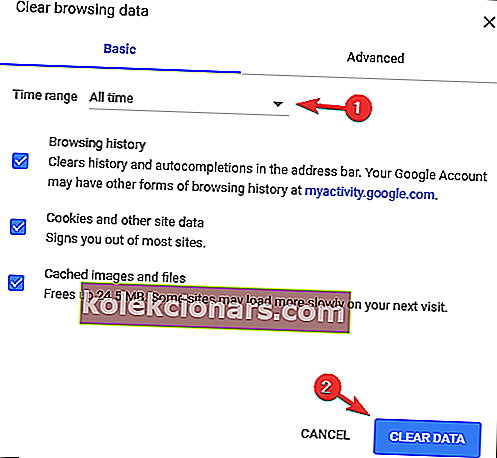
Mõnikord võivad selle probleemi ilmneda vahemälu ja sirvimisandmed ning sõnumi Lehekülg ei vasta sõnumi lahendamiseks peate vahemälu eemaldama.
Paari hetke pärast tühjendatakse vahemälu. Taaskäivitage brauser ja kontrollige, kas probleem on endiselt olemas.
Kui kasutate mitut brauserit, saate alati vahemälu mitmest brauserist tühjendada CCleaneri abil.
7. Lülitage riistvarakiirendus välja
- Avage vahekaart Seaded ja klõpsake nuppu Täpsem .
- Kerige lõpuni jaotiseni Süsteem ja tühjendage ruut Kasutage riistvarakiirendust, kui see on saadaval .
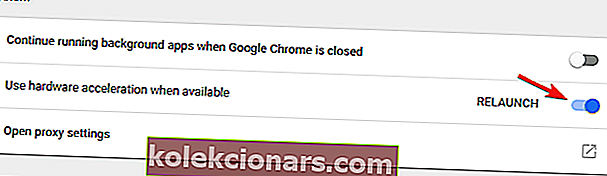
Riistvara kiirendamine võib olla kasulik funktsioon, mis kasutab teie riistvara parema jõudluse tagamiseks. Mõnikord ei pruugi see funktsioon korralikult töötada ja see võib isegi anda teile lehele reageerimata sõnumi.
Seetõttu soovitame selle probleemi lahendamiseks selle funktsiooni täielikult keelata. Kuigi see meetod töötab Chrome'is, on riistvarakiirenduse keelamine kõigi suuremate brauserite puhul sarnane.
8. Lülitage Chrome'i liivakasti režiim välja
- Esiteks peaksite paremklõpsama töölaual Chrome'i otseteel ja valima Atribuudid, et avada allpool olev aken ja vahekaart.
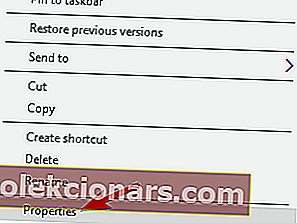
- Seejärel lisage väli Sihtmärk lõppu -no-sandbox . Sellisena oleks väli Sihtmärk umbes selline: “C: \ Program Files (x86) \ Google \ Chrome \ Application \ chrome.exe” - no-sandbox .
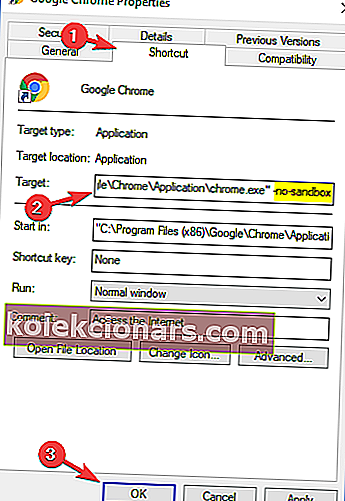
- Otsetee atribuutide akna sulgemiseks vajutage nuppe Rakenda > OK .
See on spetsiaalselt Google Chrome'is reageerimata lehtede potentsiaalne lahendus. Chrome'is on liivakasti režiim, mis peaks olema viirusetõrje, kuid mis nõuab ka täiendavaid süsteemiressursse.
9. Korrigeerige Firefoxis dom.max_script_run_time sätet
- Sisestage Firefoxi URL-i ribal umbes: config ja vajutage sisestusklahvi.
- Sisestage 'dom.max_script_run_time' umbes: config lehe ülaosas asuvasse otsingukasti.
- Järgmisena peaksite topeltklõpsama dom.max_script_run_time ja sisestama suurema väärtuse.
- Näiteks sisestage tekstikasti 30 ja vajutage nuppu OK .
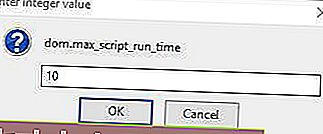
Samuti saavad Firefoxi kasutajad konfigureerida lehtede skripte töötama kauem, mis annab nende täitmiseks veidi rohkem aega. Nii ei pruugi te saada nii palju reageerimata skripte ja lehti.
Skriptid saate konfigureerida kauem töötama, kohandades brauseris sätet about: config.
10. Eemaldage Chrome'i kohalikud failid
- Vajutage Windowsi klahvi + R ja sisestage % localappdata% . Nüüd vajutage sisestusklahvi Enter või klõpsake nuppu OK .
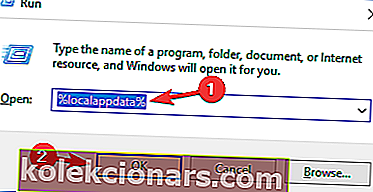
- Navigeerige Google \ Chrome \ User Data kataloogi. Leidke kaust Vaikimisi ja nimetage see ümber. Võite selle ümber nimetada nimeks Default.old .
Mõnikord võivad Chrome'i kohalikud failid rikutud või kahjustatud olla ja see võib viia selleni, et leht ei vasta . Selle probleemi lahendamiseks peate need failid leidma ja käsitsi eemaldama. Pärast seda käivitage Chrome uuesti ja probleem tuleks lahendada.
Ülaltoodud parandused ei taga tingimata, et teie brauseril pole enam ühtegi enam reageerimata lehte. Kuid need vähendavad kindlasti lehtede mittevastamise vigu Chrome'is, Firefoxis, Internet Exploreris ja Edge'is.
Toimetaja märkus: see postitus avaldati algselt 2018. aasta augustis ja seda on värskuse, täpsuse ja igakülgsuse huvides ajakohastatud ja ajakohastatud juulis 2020.